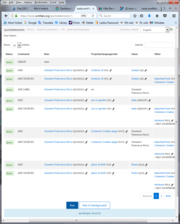Shortcut: Help:QSHilfe:QuickStatements

QuickStatements (QS) ist ein Werkzeug zur Bearbeitung von Wikidata-Einträgen mithilfe einfacher Befehle. Es kann Aussagen, Bezeichnungen, Beschreibungen und Alternativbezeichnungen hinzufügen und entfernen. Die Befehlssequenz kann im Eingabefenster eingegeben werden oder in einem Tabellenkalkulations- oder Textverarbeitungsprogramm erstellt und eingefügt werden. Sie kann auch von externen Programmen oder Code erzeugt werden wie zum Beispiel Lua, das von einer Vorlage aufgerufen wird, und dann als URL weitergereicht werden. In OpenRefine bearbeitete Daten können auch in QuickStatements-Format exportiert werden.
Die Werkzeuge
Von QuickStatements existieren einige ältere Versionen, von denen immer die neueste Version genutzt werden sollte. Grundsätzlich stehen folgende QuickStatements-Versionen zur Verfügung:
- QuickStatements Version 2 (V2, oder rewrite oder neue Benutzeroberfläche; aktuelle Version)
- QuickStatements Version 2 (V2 Original oder alte Benutzeroberfläche)
- QuickStatements Version 1 (funktioniert nicht mehr)
Die Syntax kann zwischen den Versionen leicht variieren. Diese Dokumentation beschreibt die Syntax der aktuellen Version, markiert aber Stellen, die mit früheren Versionen nicht kompatibel sind.
Befehlssyntax
Dieser Abschnitt beschreibt die Syntax seit der V1-Version des Tools. Sie wird manchmal als "V1-Kommandos" bezeichnet.[1]
Einfache Aussagen hinzufügen
Du kannst die hinzuzufügenden Aussagen angeben, indem Du pro Zeile eine Aussage in das Eingabefeld des Tools eingibst/einfügst. Verschiedene Teile der Aussage werden durch ein TAB- oder „|“-[2] Zeichen getrennt. Jedes Kommando ist eine neue Zeile, oder wird durch „||“[2] getrennt. Tipp: Du kannst auch eine Tabellenkalkulation wie Microsoft Excel oder LibreOffice verwenden; Copy/Paste sollte TABs automatisch einfügen. Auch mit Texteditoren wie Notepad++ erlauben das Ersetzen jeden Symbols TAB-Zeichen (\t).
Jede Aussage muss aus einem Datensatz, einer Eigenschaft und einem Wert bestehen. Ein Datensatz kann ein Objekt, eine Eigenschaft, ein Lexeme[2], eine Form[2] oder ein Sense[2] sein. Ein Wert kann, abhängig von der Eigenschaft, ein anderer Datensatz, eine Zeichenkette, eine Zeit, ein Ort oder eine Menge oder aber einer der Spezialwerte somevalue oder novalue (siehe Unbekannte oder keine Werte) sein.
Formatierung der einzelnen Teile:
- Objekte in Wikidata haben immer die Form Qxx. In Commons haben sie immer die Form Mxx. In QuickStatements Version 1 konnte auch ein voller Seitenname statt des Q-Codes verwendet werden, wenn ein Wert xxwiki in das Eingabefeld über dem Textfeld angegeben wurde; der richtige Q-Code (wenn vorhanden) wurde automatisch abgerufen.
- Beispiel: Q4115189 TAB P31 TAB Q1
- Bedeutung: Zu Wikidata Sandbox (Q4115189)instance of (P31)Universe (Q1) hinzufügen
- Eigenschaften in Form von Pxx.
- Lexeme in Form von Lxxx.
- Formen in Form von Lxxx-Fyy.
- Senses in Form von Lxxx-Syy.
- Zeichenketten (einschließlich URLs, numerische Werte in Textfeldern, zum Beispiel IDs von externen Institutionen) müssen in "Zollzeichen" eingegeben werden. Viele Aussagen benötigen das Zeichenketten-Format, einschließlich Identifikatoren (wie VIAF ID (P214)), Dateinamen (wie image (P18)) oder Seitennamen (wie Commons category (P373)).
- Beispiel: Q41576278 TAB P373 TAB """Antoni Ignacy Mietelski"""
- Bedeutung: Zu Antoni Ignacy Mietelski (Q41576278)Commons category (P373)Antoni Ignacy Mietelski hinzufügen
- Achtung: Ein paar Zeichen in der Zeichenkette scheinen das Werkzeug zu verwirren. Darunter "_" (Unterstrich), " (Zollzeichen), " " (Leerzeichen), "=", und vielleicht noch andere. Wenn Du URLs mit diesen Zeichen eingibst, wie diese oder diese, kann der Import schiefgehen. Zeichenketten und URLs mit diesen Zeichen funktionieren eventuell durch Bedienung des Tools über die Oberfläche, aber schlagen bei Bedienung über URl fehl.
- Einsprachiger Text Text in "Zollzeichen" nach einem Präfix aus dem Sprachkürzel gefolgt von einem Doppelpunkt (:), z. B: de:"Irgendein Text"
- Beispiel: Q1214098 TAB P1476 TAB pl:"Krzyżacy"
- Bedeutung: Zu The Knights of the Cross (Q1214098)title (P1476)"Krzyżacy" (polnisch) hinzufügen
- Zeitangaben müssen z. B. im Format +1967-01-17T00:00:00Z/11 eingegeben werden, wobei /11 die Genauigkeit anzeigt. Genauigkeitswerte sind: 0 - Milliarden Jahre, 1 - Hundert Millionen Jahre, ..., 6 - Jahrtausend, 7 - Jahrhundert, 8 - Jahrzehnt, 9 - Jahr (Standard), 10 - Monat, 11 - Tag,
12 - Stunde, 13 - Minute, 14 - Sekunde.- Beispiel: Q41576483 TAB P569 TAB +1839-00-00T00:00:00Z/9
- Bedeutung: Zu Bronisław Podbielski (Q41576483)date of birth (P569)+1839 hinzufügen
- Benutze "-" für Daten vor unserer Zeitrechnung; und benutze in jedem Fall vier Stellen.
- Set an additional "/J" if you want to set the date in Julian Calendar (see this list to understand where this should be done).
- Wenn du etwas an die API sendest, nutze "%09" statt TAB, "%2B" statt "+", "%3A" statt ":" und "%2F" statt "/".
- Koordinaten im Format @LAT/LON, wobei LAT und LON als Dezimalzahlen zu schreiben sind.
- Beispiel: Q3669835 TAB P625 TAB @43.26193/10.92708
- Bedeutung: Koordinaten zu San Dalmazio (Q3669835) hinzufügen
- Mengen im Format Zahlenwert~AbweichungUxx[2] (in Version 1: Zahlenwert[Minimalwert,Maximalwert]Uxx), wobei Zahlenwert und Abweichung je eine rationale Zahl sein muss, und Uxx die Objektnummer einer Maßeinheit (Qxx) sein muss. Die Werte von Unit und tolerance sind optional. In der Mengenangabe dürfen keine Leerzeichen stehen.
- QuickStatements Version 1 nutzte eine andere Syntax für die Menge: amount[lower,upper]Uxx, wobei amount, lower und upper rationale Zahlen sein müssen.
- lower, upper sind optional und müssen entweder zusammen oder gar nicht verwendet werden. Wenn sie da sind, müssen sie in eckige Klammern gesetzt und mit , getrennt werden.
- amount, lower and upper müssen den . als Dezimaltrenner verwenden, dürfen keine Tausendertrennzeichen verwenden und dürfen mit + oder - als Präfix verwendet werden.
- 10, 10U11573, -10[-12.5,-7.5], 0[-5,5]U11573 sind alles gültige Zahlenangaben (wobei U11573 für metre (Q11573) steht)
- Zahlenwerte mit Toleranzen dürfen als 1.2~0.3 angegeben werden (in QuickStatements Version 2), was identisch mit 1.2[0.9,1.5] (in QuickStatements Version 1) ist und 1.2±0.3 bedeutet. Beachte, dass dadurch, wie Computer mit Gleitkommazahlen arbeiten, das Eingabeformat von Version 2 bei Dezimalzahlen zu unerwünschten Ergebnissen führen kann.
- QuickStatements Version 1 nutzte eine andere Syntax für die Menge: amount[lower,upper]Uxx, wobei amount, lower und upper rationale Zahlen sein müssen.
- somevalue für unknown value Help
- novalue für no value Help. Anscheinend funktioniert novalue bei einfachen Aussagen mit und ohne doppelte Anführungszeichen mit dem gleichen Ergebnis. Dies gilt jedoch nicht für komplexe Aussagen (mit Qualifikatoren), bei denen nur novalue mit doppelten Anführungszeichen funktioniert.
Aussage mit Qualifikatoren hinzufügen
Hinter jedem Aussagen-„Tripel“ kann eine beliebige Nummer an „Qualifikator-Paaren“ aus Eigenschaft TAB Wert stehen.
- Beispiel: Q41577083 TAB P570 TAB +1600-00-00T00:00:00Z/7 TAB P1319 TAB +1586-00-00T00:00:00Z/9
- Bedeutung: Füge zu Gian Federigo Bonzagna (Q41577083)date of death (P570)16. Jahrhundert
earliest date (P1319)+1586 hinzu
Aussage mit Quellen hinzufügen
Hinter jeder Aussage kann eine beliebige Anzahl an „Quellen-Paaren“ aus Quellen-Eigenschaft TAB Wert stehen. Die Quellen-Eigenschaft funktioniert wie eine „normale“ Eigenschaft, nur mit dem Format Sxx statt Pxx.
- Beispiel: Q22124656 TAB P21 TAB Q6581097 TAB S143 TAB Q24731821 TAB S813 TAB +2017-10-04T00:00:00Z/11
- Bedeutung: Füge zu Gotō Ichijō (Q22124656)sex or gender (P21)male (Q6581097) mit Quelle imported from Wikimedia project (P143)Commons Creator page (Q24731821)
retrieved (P813) hinzu
Standardmäßig werden alle Quellen in die gleiche "Fundstellengruppe" (einen Block von Eigenschafts-/Wert-Paaren) aufgenommen. Wenn du in einer einzigen Kommandozeile mehr als eine Fundstellengruppe erstellen möchtest, setze vor die erste Fundstellen-Eigenschaft der neuen Gruppe ein Ausrufezeichen: "!Sxx" statt "Sxx". (In der ersten Fundstellengruppe ist das "!" optional und beeinflusst nicht das Ergebnis.)
Hinweise:
- Bestehende Aussagen mit exakt gleicher Eigenschaft und Wert werden nicht erneut hinzugefügt; allerdings können zusätzliche Fundstellen zur Aussage hinzugefügt werden.
- Du kannst in der gleichen Aussage sowohl Qualifikatoren als auch Fundstellen verwenden. Nutze einfach Sxx anstatt Pxx, wenn du Fundstellen nutzt.
- In QuickStatements Version 1 entsprach jedes „Fundstellen-Paar“ einer eigenen Fundstelle, d. h. sie wurden nicht zu einer Fundstelle gruppiert; das funktioniert jetzt korrekt in QuickStatements Version 2.
Bezeichnungen, Aliasse, Beschreibungen und Seitenlinks ergänzen
Wie beim Hinzufügen einfacher Aussagen muss jeder Befehl aus einem Objekt, einem Befehl und einer Zeichenkette in Zollzeichen bestehen.
- Um eine Bezeichnung in einer bestimmten Sprache zu einem Objekt hinzuzufügen, verwende "Lxx" statt einer Eigenschaft, wobei "xx" das Sprachkürzel ist.
- Beispiel: Q340122 TAB Lpl TAB "Cyprian Kamil Norwid"
- Bedeutung: Füge die polnische Bezeichnung "Cyprian Kamil Norwid zu Cyprian Norwid (Q340122) hinzu
- Um einen Alternativnamen in einer bestimmten Sprache zu einem Objekt hinzuzufügen, verwende "Axx" statt einer Eigenschaft, wobei "xx" das Sprachkürzel ist.
- Beispiel: Q340122 TAB Aen TAB "Cyprjan Kamil Norwid"
- Bedeutung: Füge den englischen Alternativnamen "Cyprjan Kamil Norwid" zu Cyprian Norwid (Q340122) hinzu
- Tipp: Es können mehrere Alternativnamen gleichzeitig hinzugefügt werden, wenn sie mit dem Pipe-Zeichen ("|") getrennt werden.
- Beispiel: Q340122 TAB Aen TAB "Cyprian Kamil Norwid|Cypryan Kamil Norvid"
- Um eine Beschreibung in einer bestimmten Sprache zu einem Objekt hinzuzufügen, verwende "Dxx" statt einer Eigenschaft, wobei "xx" das Sprachkürzel ist.
- Beispiel: Q340122 TAB Dde TAB "polnischer Dichter"
- Bedeutung: Füge die deutsche Beschreibung "polnischer Dichter" zu Cyprian Norwid (Q340122) hinzu
- Um einen Seitenlink zu einer bestimmten Seite auf einem Wiki zu einem Objekt hinzuzufügen, verwende "Sxxx" statt einer Eigenschaft, wobei "xxx" das Wiki ist (z. B. enwiki, commonswiki).
- Beispiel: Q340122 TAB Szhwiki TAB "塞浦路斯·諾爾維特"
- Bedeutung: Füge den Seitenlink zur chinesischen Wikipedia (塞浦路斯·諾爾維特) zu Cyprian Norwid (Q340122) hinzu
Um eine Bezeichnung, Beschreibung oder einen Seitenlink zu entfernen, kann eine leere Zeichenkette als Wert angegeben werden, der Rest des Befehls bleibt gleich.
Objekterstellung
| Bitte achte darauf, keine doppelten Objekte zu erstellen! |
Du kannst neue Objekte erstellen durch das Einfügen einer Zeile, die ausschließlich aus dem Wort "CREATE" besteht. Um Aussagen zu dem neu erstellten Objekt hinzuzufügen, verwende das Wort "LAST" anstelle des Q-Codes und die Aussage wird zu dem zuletzt erstellten Objekt hinzugefügt.
Ein Beispiel für das Erstellen eines neuen Objektes sowie das Hinzufügen eines Seitenlinks und einer Bezeichnung:
- CREATE
- LAST TAB Sfrwiki TAB "Le croissant magnifique!"
- LAST TAB Lfr TAB "Le croissant magnifique!"
- Bedeutung: erstelle ein neues Objekt mit einem Link zur französischen Wikipedia w:fr:Le croissant magnifique! und mit der französischen Bezeichnung "Le croissant magnifique!"
Properties may be created in the same way with "CREATE_PROPERTY" followed by a TAB or | and the entity type, e.g. one of:
commonsMedia, globe-coordinate, wikibase-item, wikibase-property, string, monolingualtext, external-id, quantity, time, url, math, geo-shape, musical-notation, tabular-data, wikibase-lexeme, wikibase-form, wikibase-sense.
This is mostly of use on third-party Wikibase instances, as property creation is restricted on Wikidata.
Objekte zusammenlegen
Du kannst zwei Objekte zusammenlegen. Das erste Objekt wird zum zweiten Objekt zusammengeführt und (falls erfolgreich) zu einer Weiterleitung zum zweiten Objekt.
MERGE TAB Qquelle TAB Qziel
Entferne Aussagen
Du kannst bestimmte Aussagen entfernen, indem Du der Befehlszeile "-" als Präfix voranstellst.[2]
- Beispiel: -Q4115189 TAB P31 TAB Q1
- heißt: entferne aus Wikidata Sandbox (Q4115189)instance of (P31)Universe (Q1)
Daten mit einer Präzision >9 können über ihr genaues Datum entfernt werden:
-Q98426308 P585 +1988-05-11T00:00:00Z/11
Daten mit einer Präzision ≤9 können entweder 00-00 oder 01-01 als Wert für Tag und Monat nutzen, weshalb es nötig sein kann, zu versuchen, beide zu entfernen:
-Q98426308 P585 +1988-01-01T00:00:00Z/9 -Q98426308 P585 +1988-00-00T00:00:00Z/9
Außerdem kannst du mithilfe einer Aussage-ID mit der folgenden Syntax Aussagen entfernen:
- -STATEMENT TAB Q1$00000000-0000-0000-0000-000000000000
Die Aussage-ID lässt sich herausfinden via:
- Quelltext der Seite eines Datensatzes, wo sich die ID zwischen
<div>-Elementen mit der Klasse "wikibase-statementview" befindet - API
- Name des Aussage-Knotens in RDF, welcher über den Query Service abgerufen werden kann (du musst das - nach der Datensatz-ID durch $ ersetzen)
Kommentare
Jeder Befehl kann einen Kommentar an seinem Ende haben, der dann als Bearbeitungskommentar für den Befehl eingefügt wird.[2] Setze den Kommentar zwischen /* … */. Davor darf ein TAB eingefügt werden. Leerzeichen um den Kommentar herum werden vor der Verarbeitung entfernt. QuickStatements teilt das Hinzufügen einer Aussage und einer zugehörigen Fundstelle in zwei Bearbeitungen auf. Bei Verwendung von "V1 Anweisungen importieren" scheint es nicht möglich zu sein, einen Bearbeitungskommentar für die Bearbeitung, die die Fundstelle hinzufügt, anzugeben. Der Bearbeitungskommentar wird zu der Bearbeitung hinzugefügt, der die Aussage hinzufügt (wenn die Aussage nicht schon existiert und überhaupt hinzugefügt wird).
- Beispiel: Q4115189 TAB P31 TAB Q1 /* Dies ist ein Kommentar. */
- Bedeutung: Füge zu Wikidata Sandbox (Q4115189)instance of (P31)Universe (Q1) hinzu mit dem Bearbeitungskommentar "Dies ist ein Kommentar."
CSV-Datei-Syntax
Befehle
In QuickStatements Version 2 ist es auch möglich, eine dafür strukturierte CSV-Datei zu kopieren und einzufügen anstatt der mit QuickStatements Version 1 einführten Syntax. Die CSV-Datei gibt dabei die auszuführenden Befehle an. Die erste Zeile fungiert dabei als Kopfzeile, die angibt, wie die Spalten ausgewertet werden sollen.
- qid
- Immer der erste Wert: Das Objekt oder der Datensatz, der bearbeitet wird. Leergelassen wird ein neues Objekt erstellt. Siehe das Beispiel für die Erstellung von Objekten unten.
Die übrigen Zeilen können die folgenden Befehle angeben:
- P1234
- Eine Eigenschafts-ID (Großbuchstaben) beginnt eine neue Aussage. Der Zeilenwert gibt in der Syntax von QuickStatements Version 1 den Hauptwert der Aussage an.
- qal1234
- Ein kleingeschriebenes "qal", gefolgt von der Nummer einer Eigenschaft (ohne "P") fügt zu der aktuellen Aussage einen Qualifikator hinzu. Der Zeilenwert gibt in der Syntax von QuickStatements Version 1 den Wert des Qualifikators an. Vor dem "qal"-Wert muss ein "P"-Wert angegeben werden, um festzulegen, zu welcher Aussage der Qualifikator hinzugefügt werden soll.
- S1234
- Ein großgeschriebenes "S", gefolgt von der Nummer einer Eigenschaft (ohne "P") beginnt eine neue Fundstelle für die aktuelle Aussage. Der Wert in der Zeile gibt in der Syntax von QuickStatements Version 1 den Wert der Fundstelle an. Vor dem "S"-Wert muss ein "P"-Wert angegeben werden, um festzulegen, zu welcher Aussage die Fundstelle hinzugefügt werde soll.
- s1234
- Ein kleingeschriebenes "s", gefolgt von der Nummer einer Eigenschaft (ohne "P") fügt zu der aktuellen Fundstelle ein anderes Eigenschaftswertpaar hinzu. Der Zeilenwert gibt in der Syntax von QuickStatements Version 1 den Wert der Fundstelle an. Vor dem "s"-Wert muss ein "S"-Wert angegeben werden, um festzulegen, zu welcher Fundstelle das Eigenschaftswertpaar hinzugefügt werden soll.
- Len
- Ein großgeschriebenes "L", gefolgt von einem Sprachcode setzt die Bezeichnung für diese Sprache.
- Dfr
- Ein großgeschriebenes "D", gefolgt von einem Sprachcode setzt die Beschreibung für diese Sprache.
- Ade
- Ein großgeschriebenes "A", gefolgt von einem Sprachcode setzt einen Alternativnamen für diese Sprache.
- Senwiki
- Ein großgeschriebenes "S", gefolgt von einer Seiten-ID fügt einen Seitenlink zu dieser Seite hinzu.
- #
- Ein Aufzählungszeichen legt den Bearbeitungskommentar für den vorhergehenden Befehl fest. Das Tool teilt das Hinzufügen einer Aussage und das Hinzufügen einer Fundstelle in zwei Bearbeitungen auf. Für jede kann ein Bearbeitungskommentar angegeben werden. Für die Aussage, indem ein "#"-Wert zwischen den Wert der Aussage und den Wert der Fundstelle eingefügt wird, für die Fundstelle durch das Hinzufügen eines "#"-Wertes nach dem Wert der Fundstelle. Zum Beispiel:
qid,P21,#,S143,s813,# Q22124656,Q6581097,Kommentar für das Hinzufügen der Aussage,Q24731821,+2017-10-04T00:00:00Z/11,Kommentar für das Hinzufügen der Fundstelle
Objekterstellung
Um ein neues Objekt zu erstellen, muss das erste Element der Zeile leer sein, so dass die Zeile mit einem , beginnt.
- Zum Beispiel
qid,Len,Den,P31 ,Regina Phalange,fiktive Figur,Q95074
- Zum Beispiel
Erstellt ein neues Objekt. Geeignet für LibreOffice (In Zelle A1 kopieren)
| Dateiname | Bezeichnung | Beschreibung | qid,P31,Len,Den,P18
|
|---|---|---|---|
Mona Lisa - the Louvre.jpg | Mona Lisa | Ölgemälde von Leonardo da Vinci (1503-1506) | =",Q3305213,"""&B2&""","""&C2&""","""""""&A2&""""""""
|
Mona Lisa - the Louvre.jpg | Mona Lisa | Ölgemälde von Leonardo da Vinci (1503-1506) | ,Q3305213,"Mona Lisa","Ölgemälde von Leonardo da Vinci (1503-1506)","""Mona Lisa - the Louvre.jpg"""
|
Befehle zur Entfernung von Aussagen
Der Wert der Aussage in der Kopfzeile kann auch mit einem - beginnen, um die Aussage zu entfernen. (Beachte, dass dies nur für die Kopfzeile und nicht für einzelne Werte gültig ist.) Die Entfernung anderer Werte wird nicht unterstützt und erzeugt eine Fehlermeldung, wenn das Kommando ausgeführt wird; trotzdem können Seitenlinks und Bezeichnungen entfernt werden, indem sie in eine leere Zeichenkette gesetzt werden (ohne - in der Kopfzeile).
qid,P31,-P31
|
|---|
Q4115189,Q5,Q5
|
Fügt zum Spielwiese-Objekt einen P31-Wert human (Q5) hinzu und entfernt dann die gleiche Aussage wieder.
Kommas und Zollzeichen
Bezeichnungen, Beschreibungen, Alternativnamen und Seitenlinks müssen nicht in Zollzeichen gesetzt werden, es sei denn, sie enthalten selbst Kommas (,) oder Zollzeichen (").
In diesem Fall müssen alle Zollzeichen durch doppelte Zollzeichen ersetzt werden (z.B. Toys "R" Us → Toys ""R"" Us) und dann die Zeichenkette zwischen Zollzeichen gesetzt werden (z.B. "Toys ""R"" Us").
Beispiele: Toys "R" Us und Patterns, Predictors, and Outcome
qid,Len
|
|---|
Q4115189,"Toys ""R"" Us"
|
Q4115189,"Patterns, Predictors, and Outcome"
|
Um einen Zeichenkettenwert mit Zollzeichen hinzuzufügen ("), müssen alle Zollzeichen durch doppelte Zollzeichen ersetzt werden ("").
Setze den Zeichenkettenwert dann zwischen je drei Zollzeichen ("""), z.B. """Toys ""R"" Us""".
Beispiele für Q4115189#P370, insbesondere Toys "R" Us
qid,P370
|
|---|
Q4115189,"""Toys ""R"" Us"""
|
Q4115189,"""Patterns, Predictors, and Outcome"""
|
Q4115189,"""Wikidata sandbox item 1"""
|
Kombinierte Beispiele
qid,Len,Den,Aen,P31,-P31,P21,P735,qal1545,S248,s214,S143,Senwiki
|
|---|
Q4115189,Douglas Adams,author,Douglas Noël Adams,Q5,Q36180,Q6581097,Q463035,"""1""",Q54919,"""113230702""",Q328,Douglas Adams
|
Q4115189,"Toys ""R"" Us",testin sample,Toys R Us,Q5,Q36180,Q6581097,Q463035,"""1""",Q54919,"""113230702""",Q328,"Toys ""R"" Us"
|
Beispiele nach Wert-Typ
Beispiele nutzen das Spielwiese-Objekt (Q4115189) und können zum Ausprobieren direkt in Quickstatements kopiert werden. Sollte risikofrei sein.
- Bezeichnung
qid,Len
|
|---|
Q4115189,Sandbox
|
Q4115189,"Patterns, Predictors, and Outcome"
|
Q4115189,"Toys ""R"" Us"
|
- Beschreibung
qid,Den
|
|---|
Q4115189,Wikidata item for tests
|
Q4115189,"sample for Patterns, Predictors, and Outcome"
|
Q4115189,"description sample for Toys ""R"" Us"
|
- Alias
qid,Aen
|
|---|
Q4115189,Wikidata sandbox
|
Q4115189,"Predictors, Patterns, and Outcome"
|
Q4115189,"Toys ""4"" You"
|
- Objekt
qid,P369
|
|---|
Q4115189,Q5
|
Q4115189,somevalue
|
Q4115189,novalue
|
L123,Q5
|
L123-S1,Q5
|
L123-F1,Q5
|
somevalue steht für unknown value Help, novalue für no value Help. F1 und S1 müssten in Lexeme:L123 existieren, damit es funktioniert.
- Zeichenkette oder externe ID (external-id)
qid,P370
|
|---|
Q4115189,"""Sandbox"""
|
Q4115189,"""Patterns, Predictors, and Outcome"""
|
Q4115189,"""Toys ""R"" Us"""
|
- Monolingualer Text
qid,P1450
|
|---|
Q4115189,en:"Sandbox"
|
Q4115189,en:"Toys "R" Us"
|
Q4115189,"en:""Toys ""R"" Us"""
|
Q4115189,"en:""Patterns, Predictors, and Outcome"""
|
en steht für Englisch
- Datum/Zeit
qid,P577
|
|---|
Q4115189,+1856-01-01T00:00:00Z/9
|
Q4115189,+1856-01-01T00:00:00Z/10
|
Q4115189,+1856-01-01T00:00:00Z/11
|
Präzisionen sind 9=Jahr, 10=Monat, 11=Tag, sodass die Daten für 1856, Januar 1856 und 1. Januar 1856 stehen.
- Bild/Commons-Mediendatei
qid,P18
|
|---|
Q4115189,"""Frans Breydel - A merry company.jpg"""
|
Q4115189,"""'Girl Reading' by Mary Colman Wheeler, El Paso Museum of Art.JPG"""
|
Q4115189,"""Kaubalaeva ""E. Russ"" vrakk.jpg"""
|
Q4115189,"""''L'empereur Napoleon III'' de Franz-Xaver Winterhalter.jpg"""
|
Bilder sind:
- File:Frans Breydel - A merry company.jpg
- File:'Girl Reading' by Mary Colman Wheeler, El Paso Museum of Art.JPG (enthält ein Apostroph und ein Komma)
- File:Kaubalaeva "E. Russ" vrakk.jpg (enthält Zollzeichen)
- File:''L'empereur Napoleon III'' de Franz-Xaver Winterhalter.jpg
- URL
qid,P856
|
|---|
Q4115189,"""https://example.com/"""
|
Q4115189,"""https://example.com/equalsign=test"""
|
Q4115189,"""https://example.com/underscore_test"""
|
- Menge
qid,P1114
|
|---|
Q4115189,10
|
Q4115189,+20
|
Q4115189,+3.1415926
|
Q4115189,-40
|
Q4115189,5.5U11574
|
Q4115189,+60U11573
|
Q4115189,+7.5U11574
|
Q4115189,-80~1.5
|
Q4115189,2.2~0.3
|
Q4115189,+1.2~0.3
|
U11573 steht für metre (Q11573), U11574 für second (Q11574). Beachte das seltsame Ergebnis für 1.2~0.3.
Vollständige Beispiele
Vollständige Beispiele können auf Help:QuickStatements/examples gefunden werden.
Ausführung von QuickStatements
Verwendung von QuickStatements Version 2

QuickStatements (Version 2) wird im Basis-Modus folgendermaßen verwendet:
- Gehe auf https://quickstatements.toolforge.org
- Gehe sicher, dass du eingeloggt bist und dein Name in der Ecke oben rechts sichtbar ist. Falls nicht logge dich ein.
- Klicke auf "Neuer Stapel".
- Zur Arbeit mit den Strukturierten Daten von Wikimedia Commons:
- Suche im Menü nach Erstelle einen neuen Befehlsstapel für ... und ändere das Projekt von Wikidata zu Commons [Batch mode only!]
- Du musst anstelle der "Q"-Nummern "M"-Nummern verwenden. Die Medien-Identifikatoren für Commons-Dateien kannst du mit dem Minefield-Tool herausfinden.
- Verwende Identifikatoren in der Form "MXXXX|PXX|QXXX" oder nutze die Option für das CSV-Format
- Starte den Stapel mit dem Knopf Start oder Start (im Hintergrund), um ihn im Stapelmodus laufen zu lassen
- Kopiere und füge deine Befehle ein. Siehe die Syntax im Abschnitt oben.
- Wenn du fertig bist, klicke auf "V1 Anweisungen importieren" oder "CSV Anweisungen importieren".
- Das Werkzeug wandelt deine Befehle in eine für Menschen lesbare Form um. Überprüfe sie und klicke auf "Start" oder Start (im Hintergrund), um den Stapel-Modus zu starten.
- Während deine Befehle ausgeführt werden, prüfe sie noch einmal und klicke "STOP", falls du ein Problem feststellst.
- Die Benutzeroberfläche wird dir mitteilen, wenn alle Befehle werden ausgeführt worden sein.
-
Vorbereitung von Befehlen in einer Tabellenkalkulation
-
Kopiere und füge die Zellen direkt in das QS Import-Feld ein
-
QS hat die Befehle in eine für Menschen lesbare Form umgewandelt und wartet auf eine Bestätigung
-
QS führt die Befehle aus. Siehe die Schaltfläche "Stop".
-
QS hat die Aufgabe erledigt.
Verwendung von QuickStatements Version 1

QuickStatements Version 1 funktioniert noch, wird aber nicht mehr weiterentwickelt. Für einige Benutzer hat es aufgehört zu funktionieren, während es für andere noch gut funktioniert.
- Gehe auf https://wikidata-todo.toolforge.org/quick_statements.php
- Kopiere und füge deine Befehle in das Feld ein
- Klicke auf "Do it"
- Die Benutzeroberfläche wird dir mitteilen, wenn alle Befehle werden ausgeführt worden sein.
Verwendung von QuickStatements Version 2 im Stapel-Modus
| Warnung: Mit Stand Mai 2020 können durch den Stapel-Modus doppelte Objekte erstellt werden. Bitte stelle sicher, dass du diese findest und zusammenlegst! Der Frontend-Modus ist davon nicht betroffen. |
Wann sollte der Stapel-Modus verwendet werden?

Stapel-Modus (läuft im Hintergrund, auch asynchroner Stapel-Modus) bedeutet, dass deine Befehle über einen Wikimedia-Server und nicht über deinen Web-Browser durchgeführt werden. Dies hat mehrere Vorteile:
- Selbst wenn du deinen Browser schließt oder dein Computer abstürzt, werden alle Befehle bis zum letzten umgesetzt.
- Du kannst mehrere Stapel-Läufe gleichzeitig starten, ohne dass dein Computer langsamer wird. (Die Stapel laufen anscheinend nacheinander.)
- Du erhältst für jeden Stapel eine eigene URL, auf die du dich später beziehen kannst. Diese Seite zeigt einige Statistiken über deinen Stapel-Lauf.
- Klicke auf "Deine letzten Stapel", um dir alle deine letzten Stapel anzusehen. Klicke auf "Letzte Stapel", um dir die letzten Stapel aller Benutzer anzusehen.
- Du oder ein Projekt-Admin kann deinen Stapel über seine URL stoppen. Wenn beispielsweise während du offline bist festgestellt wird, dass der Stapel fehlerhaft ist, kann ein Admin ihn sofort stoppen (indem er die individuelle Stapel-Seite aufruft) und muss dich nicht sperren.
- Wenn du bemerkst, dass etwas schiefgeht, kannst du anschließend den gesamten Stapel rückgängig machen.
Es gibt jedoch auch ein paar Nachteile:
- Es braucht ein paar Klicks mehr, weshalb es als Faustregel bei 10 oder weniger Aussagen sinnvoll ist, den normalen Modus zu nutzen.
- Je nachdem, wie stark der Server ausgelastet ist, kann es einige Zeit dauern, bis dein Stapel-Lauf beginnt, sodass es möglicherweise nicht sofort möglich ist, die Ergebnisse zu überprüfen.
- Es gibt eine Begrenzung für die Anzahl von Aussagen in einem Stapel und Stapel mit mehr Aussagen werden nicht richtig geladen (eine leere Seite und ein sich drehender Kreis werden angezeigt). Für die einfachsten Aussagen scheint dieses Maximum bei etwa 25.000 Aussagen pro Stapel zu liegen, für komplexere Aussagen liegt es jedoch wesentlich niedriger.
- Der Stapel-Modus funktioniert gut für einfache Aussagen ohne Qualifikatoren oder Fundstellen, bei komplexeren Aussagen, bei denen beispielsweise das erfolgreiche Hinzufügen von Qualifikatoren von der bereits vorhandenen Aussage abhängt, scheint die Fehlerrate wesentlich höher zu sein.
Bevor man einen Stapel-Lauf startet, kann es sinnvoll sein, einige Kommandos direkt über den Nicht-Stapel-Modus laufen zu lassen, um einen Eindruck davon zu bekommen, was getan wird.
Verwendung des Stapel-Modus
- Bereite die Befehle normal vor, wie in Verwendung von QuickStatements Version 2 weiter oben beschrieben
- Drücke "Start (im Hintergrund)", anstatt "Start".
- "Deine letzte Stapel" zeigt dir eine Liste deiner letzten Stapel-Läufe mit Statistiken an.
Die folgenden Statistiken sind verfügbar:
- DONE: Anzahl der erfolgreich umgesetzten Befehle
- ERROR: Anzahl der nicht erfolgreich umgesetzten Befehle
- INIT: Anzahl der noch auszuführenden Befehle
- RUN: Anzahl der ausgeführten Befehle
Verwendung von QuickStatements via URL

Eine alternative Möglichkeit zur Nutzung von QuickStatements ist die Nutzung der URL statt des Ausschneiden und Einfügens von Befehlen in das Bearbeitungsfenster. Ein Beispielkommando zum Hinzufügen von Emile Justin Merlot (Q37887397)VIAF ID (P214)"96480189" mit Fundstelle imported from Wikimedia project (P143)Wikimedia Commons (Q565) ist Q37887397 TAB P214 TAB "96480189" TAB S143 TAB Q565. Du kannst mit https://quickstatements.toolforge.org/#/v1= Q37887397%7CP214 %7C%2296480189%22%7C S143%7CQ565 oder https://quickstatements.toolforge.org/#/v1=Q37887397%7CP214%7C%2296480189%22%7CS143%7CQ565 ein vorausgefülltes QuickStatements-Fenster erhalten. Die Schritte zum Konvertieren der V1-Syntax in eine URL sind:
- TAB durch "|" und neue Zeile durch "||" ersetzen
- URL-Encoding auf die Zeichenkette anwenden, was "|" durch "%7C", Zollzeichen durch "%22", Leerzeilen durch "%20", Schrägstrich "/" durch "%2F", usw. ersetzt.[3]
- vorne https://quickstatements.toolforge.org/#/v1= einsetzen
Viele Vorlagen auf Commons wie c:Template:Creator oder c:Template:Artwork nutzen diese Technik, um Informationen zu verpacken, die durch eine anklickbare URL nach Wikidata importiert werden können.
Tipps:
[[File:Commons to Wikidata QuickStatements.svg|20px|link=https://quickstatements.toolforge.org/#/v1=Q37887397%7CP214%7C%2296480189%22%7CS143%7CQ565]]wird die URL in ein kleines, anklickbares Zeichen umwandeln: (Klicke es an, klicke jedoch nicht auf "Start"; es wird nicht funktionieren, da das Objekt die Eigenschaft bereits hat).
(Klicke es an, klicke jedoch nicht auf "Start"; es wird nicht funktionieren, da das Objekt die Eigenschaft bereits hat).- Seiten mit einer QuickStatements-URL können über Special:LinkSearch gefunden werden (siehe hier) oder durch eine Datenbankabfrage, die eine Tabelle externer Links generiert (siehe zum Beispiel hier).
Clients
- Python
Beschränkungen
QuickStatements Version 2 kann gegenwärtig nicht:
- mehrere Objekte erstellen, die untereinander verlinkt sind
- für Aussagen Ränge setzen
- Bearbeitungskommentare hinzufügen beim Entfernen von Aussagen
- einen Kalender für eine Zeit-Aussage angeben
- eine Genauigkeit oder einen Globus für Koordinaten-Aussagen angeben
- Aussagen zu weitergeleiteten Datenobjekten hinzufügen
- eine zweite Aussage mit derselben Eigenschaft und demselben Wert aber unterschiedlichen Qualifikatoren hinzufügen, da die zusätzlichen Qualifikatoren zur ersten Aussage hinzugefügt werden
- lediglich einen Qualifikator oder eine Fundstelle entfernen (ohne die Aussage selbst zu entfernen) oder Alternativbezeichnungen/Aliase entfernen
- Auszeichnungen ändern
- Lexeme erstellen
Beachte, dass ein Benutzerkonto, um QuickStatements zu verwenden, automatisch bestätigter Benutzer sein muss. Es gibt auch keine Möglichkeit, durch Botkonten gemachte Bearbeitungen als Bot-Bearbeitung zu markieren (jedoch gibt es ein offenes Ticket dazu).
Häufig gestellte Fragen
- Kann QuickStatements Fundstellen mit mehr als einem Eigenschaftswertpaar hinzufügen?
- Ja, mittlerweile kann QuickStatements Fundstellen hinzufügen, die zum Beispiel sowohl imported from Wikimedia project (P143) als auch retrieved (P813) haben (siehe hier) oder sowohl stated in (P248) als auch page(s) (P304).
- Wie kann ich mit QuickStatements experimentieren?
- Verwende Wikidata Sandbox (Q4115189).
- Wie kann ich Probleme mit dem Werkzeug melden?
- Frage bei anderen Benutzern auf der Diskussionsseite oder auf Wikidata:Forum oder dem englischsprachigen Wikidata:Project chat nach. Bestätigte Softwarefehler sollten nach dem Lesen von mw:How to report a bug auf Phabricator gemeldet werden.
- Wo schlage ich neue Funktionen vor?
- Du kannst auf der Git-Seite des Werkzeugs oder auf User:Magnus Manske/quick statements2 nachfragen, aber sei dir bewusst, dass Magnus vielbeschäftigt ist!
- Wie hoch ist die maximale Zahl von Befehlen, die ich auf einmal eingeben kann?
- Nicht dokumentiert. Es wurde bereits mit über 11 000 Befehlen getestet. Aber beachte, dass die Beendigung großer Befehlsmengen mehrere Stunden dauern kann.
Beste Praktiken
- QuickStatements ermöglicht Bearbeitungen von einzelnen Aussagen bis zu vielen tausend Datenobjekten im Stapel-Modus. Sehr große Durchläufe oder möglicherweise kontroverse Durchläufe sollten durch den auf Wikidata:Bots beschriebenen Freigabe-Prozess gehen.
- Benutzer sollten vermeiden, Duplikat-Datenobjekte zu erstellen.
- Alle Aussagen sollten Fundstellen haben gemäß Help:Sources. Dies mag für ID-Eigenschaften wie VIAF ID (P214) oder RKDartists ID (P650) usw. weniger wichtig sein.
- Benutzer, welche die Bearbeitungen ausführen, sind verantwortlich dafür, diese zu reparieren oder zurückzusetzen, wenn Probleme gefunden werden. Siehe Entfernung von Aussagen.
- Dieses Werkzeug berücksichtigt Maxlag nicht. Dies stellt grundsätzlich kein Problem dar, da die Aktionen aufgrund der Bearbeitungslimits des Benutzers begrenzt sind. Es kann jedoch zu Problemen kommen, wenn der Benutzer keine Bearbeitungslimits hat (z.B. Admins).
Nutzung der API zum Starten von Stapel-Läufen
Wenn du bei QuickStatements angemeldet bist, kannst du auf deiner Benutzerseite ein Token erhalten. Die Seite enthält auch Informationen darüber, wie du das Token nutzen kannst, um programmgesteuert Stapel zu übermitteln. Du musst mindestens einen serverseitigen Stapel manuell eingereicht haben, bevor dies funktioniert!
Bearbeitungsgruppen
QuickStatements V2 erstellt Bearbeitungsgruppen für alle einzelnen Stapel. Du kannst über einzelne Bearbeitungsgruppen diskutieren oder die gesamte Bearbeitungsgruppe zurücksetzen.
EditGroups is another external tool, not part of QuickStatements. Currently it works on Wikidata, and there is also an instance for Commons. On other Wikibase instances, it may be unavailable.
Siehe auch
- YouTube Anleitungen
- CSV to quick_statements: Werkzeug konvertiert eine passend formatierte CSV-Datei in eine Folge von QuickSatements-Befehlen.
- [$tool2 topictagger]
- Zotero export translator to QuickStatements format in zotkat: Erlaubt das Sammeln von Referenzen in Zotero und deren Export nach QuickStatements für die Einbindung in Wikidata.
- Anleitungen für die Installation von QuickStatements als Teil der Wikibase Suite
Tools that export to QuickStatements
- Zotero export translator to QuickStatements format in zotkat: allows the collection of references in Zotero, which can then be exported to QuickStatements for uploading to Wikidata
- topictagger: finds potentially missing main subject (P921)